Come personalizzare la tua pagina di Google Chrome con colori, sfondi e immagini: passaggi

Google Chrome è uno degli strumenti più utilizzati al mondo per cercare, accedere alle informazioni e semplificare il lavoro quotidiano.
Personalizzare l'aspetto del browser può essere un ottimo modo per migliorare l'esperienza utente, creando un ambiente digitale più coinvolgente e su misura per i tuoi gusti . Cambiare colori, sfondi e immagini nel browser non solo ne rinnova l'aspetto, ma influisce anche positivamente sul tuo umore durante la navigazione.
Fortunatamente, Google Chrome offre diverse opzioni per personalizzare il tuo sito web, senza dover essere un esperto di tecnologia. Dai temi semplici con colori tenui o vivaci alla possibilità di aggiungere immagini personalizzate, il processo è rapido e accessibile.
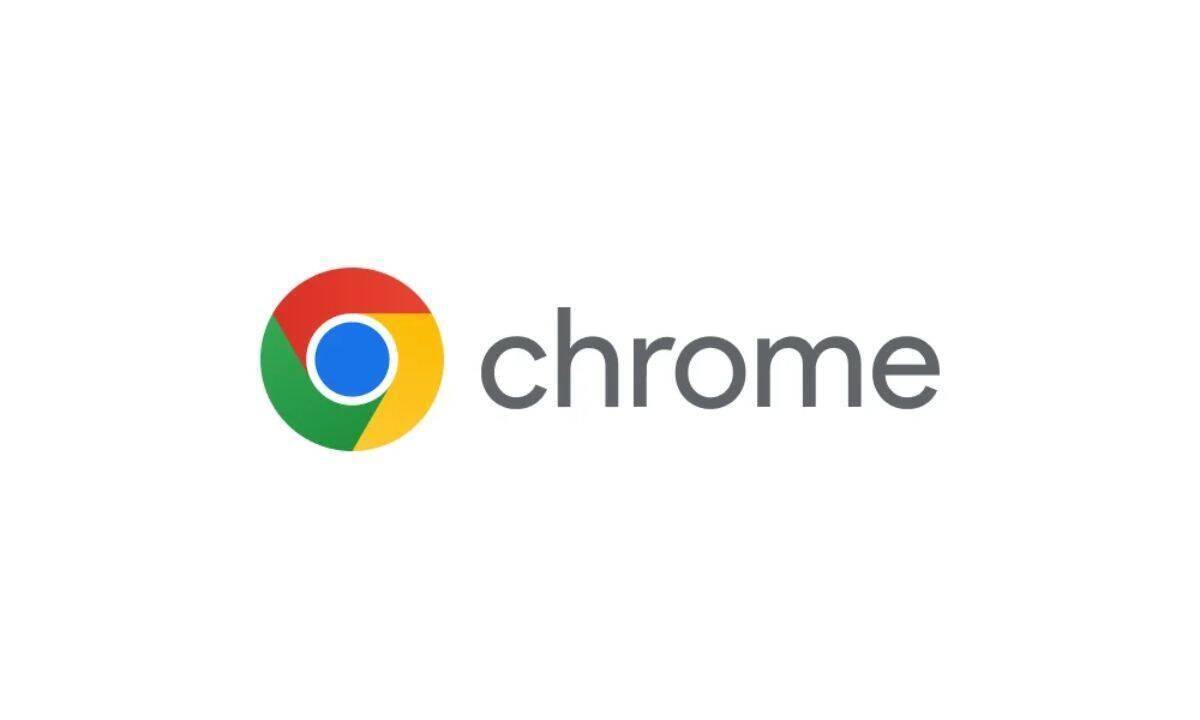
Personalizzare il tuo aspetto può essere un ottimo modo per migliorare la tua esperienza. Foto: Archivio EL TIEMPO
Per modificare l'aspetto della nuova scheda in Google Chrome, segui questi semplici passaggi:
- Apri Google Chrome : avvia il browser sul tuo dispositivo.
- Cerca l'icona della matita: vai alla pagina della nuova scheda e cerca l'icona della matita nell'angolo in basso a destra dello schermo. Cliccaci sopra.
- Menu di personalizzazione: si aprirà un menu sul lato destro. Qui puoi scegliere tra la modalità chiara o scura e modificare l'aspetto generale di Chrome.
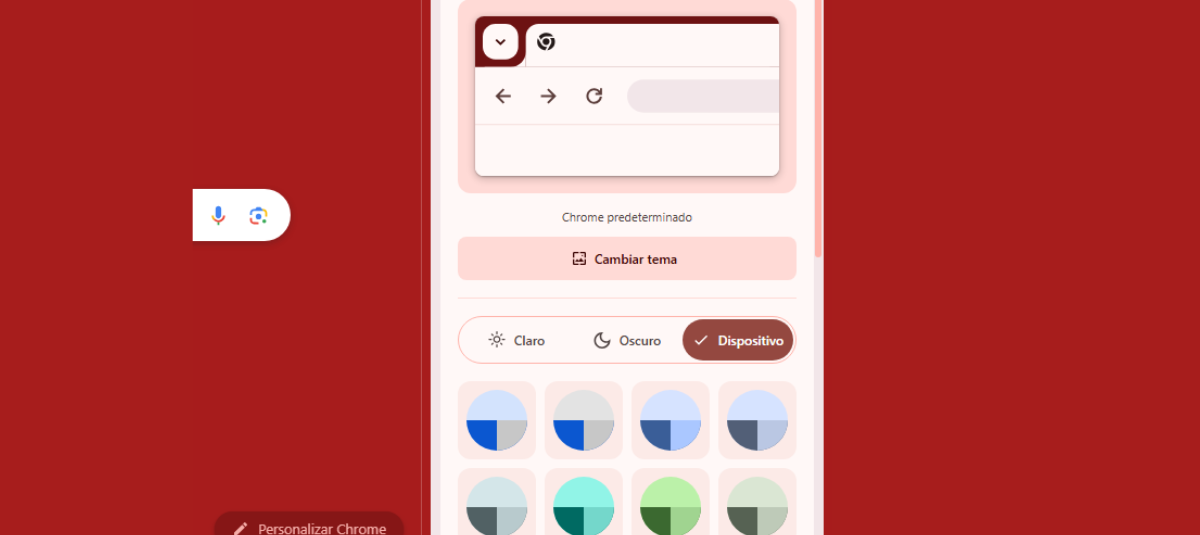
Personalizza Google Foto: Google
- Scegli un tema: se preferisci qualcosa di rapido, puoi selezionare un tema dal catalogo di Chrome, che applicherà automaticamente tutte le modifiche di design.
- Personalizzazione avanzata: se preferisci una personalizzazione più dettagliata, clicca sull'opzione "Carica un'immagine" per aggiungere un'immagine dalla tua libreria come sfondo.
- Modifica i colori: seleziona la combinazione di colori che preferisci. Se preferisci qualcosa di più semplice e minimalista, puoi scegliere tra diverse palette di colori a tinta unita.
- Abilita i colori del dispositivo: se desideri mantenere un aspetto coerente, abilita l'opzione "Segui i colori del dispositivo". Questo garantirà che la personalizzazione corrisponda alla configurazione generale del tuo dispositivo.
- Ripristina impostazioni predefinite: se preferisci tornare all'aspetto originale, fai clic su "Ripristina Chrome alle impostazioni predefinite".
Oltre alle modifiche visive, puoi configurare le scorciatoie che appaiono nella pagina della nuova scheda. Questo ti permetterà di visualizzare i siti web che visiti più spesso o di scegliere altre scorciatoie personalizzate.
Per cambiare lo sfondo della tua nuova scheda, Google Chrome offre un'ampia varietà di immagini. Alcune vengono aggiornate automaticamente ogni giorno, conferendo al tuo browser un aspetto fresco e dinamico. Se preferisci qualcosa di più personale, puoi caricare qualsiasi immagine dal tuo dispositivo.
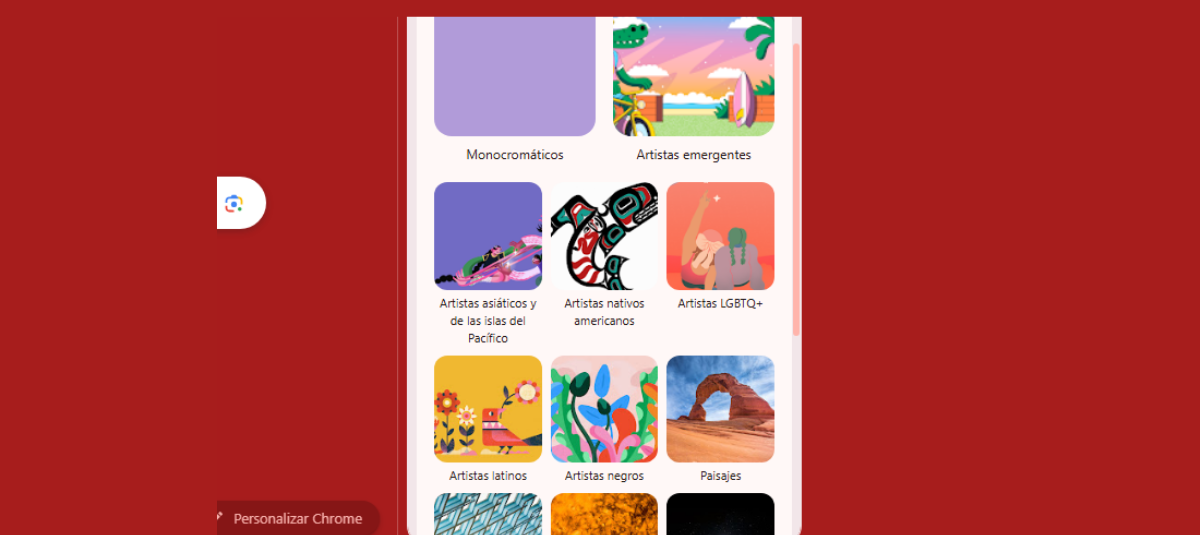
Personalizza Google.- Foto: Google.
Se desideri personalizzare ulteriormente il tuo browser, puoi apportare modifiche dal tuo profilo Chrome. Clicca sui tre puntini in alto a destra, seleziona "Personalizza Chrome" e accederai a un menu in cui potrai cambiare il nome del tuo profilo, selezionare un avatar e scegliere un tema colore.
La Nazione (Argentina) / GDA.
Altre notizie su EL TIEMPO *Questo contenuto è stato riscritto con l'ausilio dell'intelligenza artificiale, sulla base di informazioni provenienti da La Nación (GDA) e revisionato dal giornalista e da un redattore.
eltiempo





